window10如何进入安全模式启动 windows10怎么安全模式启动
更新时间:2024-04-16 13:39:00作者:qiaoyun
电脑遇到一些故障比如中毒或者无法启动等情况的时候,都可以进入安全模式启动来进行修复,不过有很多windows10系统用户到本站询问说还不知道如何进入安全模式启动,其实操作方法也不会难,有一样需求的用户们可以跟着一起来看看windows10安全模式启动的详细方法吧。
方法如下:
1.在Win10系统里同时按下”Win+R“组合按键,在打开的运行对话框里输入命令:msconfig。然后点击确定。
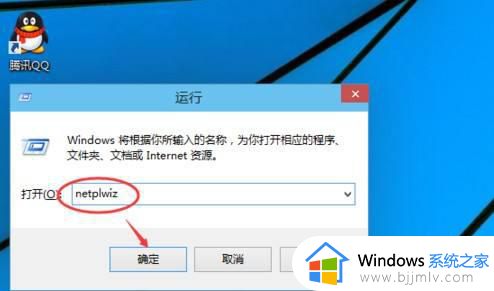
2.点击打开系统配置窗口,选择引导选项卡。
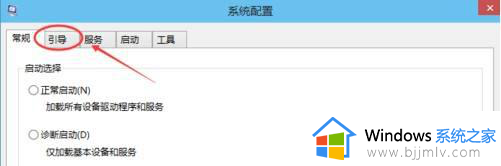
3.在引导选项卡窗口下,将引导选项下的安全引导(F)勾中,然后点击确定。
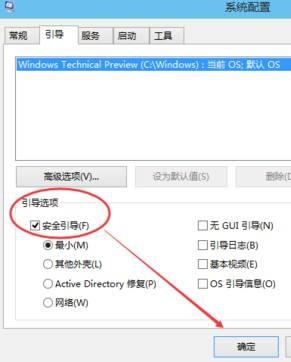
4.点击后,系统提示重新启动后,会进入安全模式。
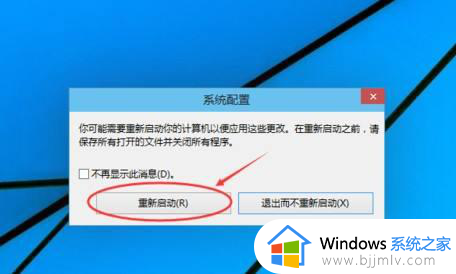
5.点击重新启动后,Win10系统正在启动。

6.Win10系统重新启动好后,输入密码。点击→图标登录Win10安全模式。
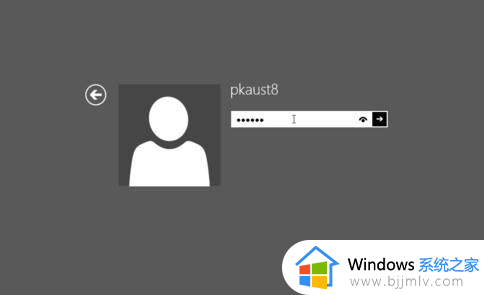
7.登录成功后,即进入了Win10的安全模式。
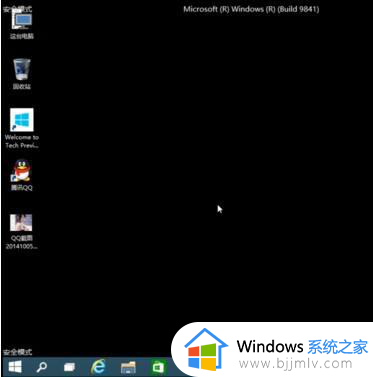
上述给大家介绍的就是windows10怎么安全模式启动的详细内容,大家有需要的话可以学习上述方法步骤来进入,希望可以帮助到大家。
window10如何进入安全模式启动 windows10怎么安全模式启动相关教程
- win10如何进入安全模式启动电脑?win10怎样进入安全模式启动
- window10安全模式怎么进入 windows10如何开机进入安全模式
- win10启动进入安全模式的方法 win10开机时怎么进入安全模式
- win10进入安全模式启动怎么操作 win10进入安全模式的办法
- win10怎么启动安全模式 win10电脑如何进入安全模式
- win10按什么键进入安全模式 win10如何启动安全模式
- 联想笔记本Win10怎么进入安全模式启动 联想笔记本Win10如何进入安全模式启动项
- 如何启动安全模式win10 电脑怎么启动安全模式win10
- win10安全模式怎么关闭开机启动?win10如何退出安全模式启动
- win10怎样进入安全模式启动电脑 win10如何开机进入安全模式启动电脑
- win10如何看是否激活成功?怎么看win10是否激活状态
- win10怎么调语言设置 win10语言设置教程
- win10如何开启数据执行保护模式 win10怎么打开数据执行保护功能
- windows10怎么改文件属性 win10如何修改文件属性
- win10网络适配器驱动未检测到怎么办 win10未检测网络适配器的驱动程序处理方法
- win10的快速启动关闭设置方法 win10系统的快速启动怎么关闭
win10系统教程推荐
- 1 windows10怎么改名字 如何更改Windows10用户名
- 2 win10如何扩大c盘容量 win10怎么扩大c盘空间
- 3 windows10怎么改壁纸 更改win10桌面背景的步骤
- 4 win10显示扬声器未接入设备怎么办 win10电脑显示扬声器未接入处理方法
- 5 win10新建文件夹不见了怎么办 win10系统新建文件夹没有处理方法
- 6 windows10怎么不让电脑锁屏 win10系统如何彻底关掉自动锁屏
- 7 win10无线投屏搜索不到电视怎么办 win10无线投屏搜索不到电视如何处理
- 8 win10怎么备份磁盘的所有东西?win10如何备份磁盘文件数据
- 9 win10怎么把麦克风声音调大 win10如何把麦克风音量调大
- 10 win10看硬盘信息怎么查询 win10在哪里看硬盘信息
win10系统推荐